Deși montarea unei unități USB în sistemele de operare precum Windows este ușoară, nu este același lucru în cazul Rocky Linux 9. Ca începător, montarea unei unități USB pe Rocky Linux devine întotdeauna confuză. În acest scurt tutorial, vom descrie pașii completi pentru a monta o unitate USB pe Rocky Linux 9.
Cum se montează o unitate USB pe Rocky Linux 9
Este simplu să montezi o unitate USB. Conectați unitatea USB la sistemul dvs. și executați următoarea comandă în terminal:
sudo lsblk
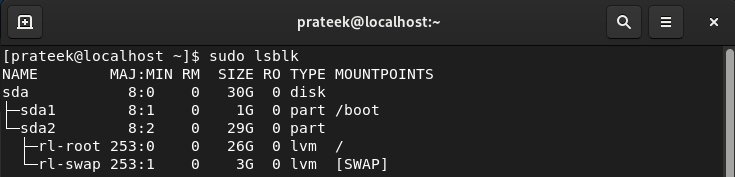
The comanda lsblk listează dispozitivele blocate, cum ar fi unități flash, hard disk, medii optice, unități USB etc. În mod similar, puteți utiliza și opțiunea -l pentru a obține rezultatul în formatul de listă:
sudo lsblk -l
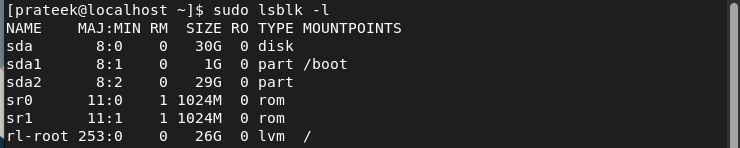
De obicei, comanda lsblk listează unitatea USB conectată în formatul /dev/sdc sau /dev/sdb. În plus, puteți utiliza și comanda fdisk -l pentru a enumera discurile și unitățile disponibile într-un mod mai detaliat:
sudo fdisk -l 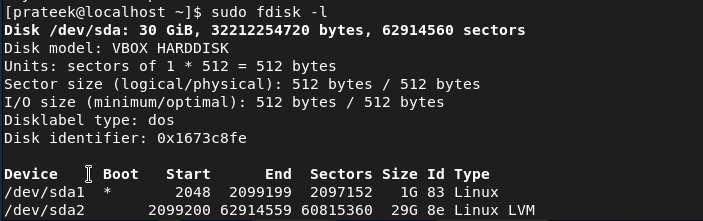
Odată ce vedeți unitatea USB conectată care este listată în ieșirea anterioară, este timpul să creați directorul punctelor de montare. De exemplu, să creăm noul director, USB în /mnt, prin comanda mkdir:
sudo mkdir / mnt / USBAcum, puteți monta unitatea USB conectată în directorul punctelor de montare prin următoarea comandă:
sudo montură / dev / sdb / mnt / USBAici, /dev/sdb reprezintă unitatea USB, iar /mnt/USB reprezintă directorul punctului de montare. Dacă doriți să verificați dacă sistemul a montat cu succes USB-ul, executați următoarea comandă:
montură | prindere sdbÎn cele din urmă, puteți accesa datele unității USB prin comanda cd cu calea directorului de montare:
CD / mnt / USBCum se demontează o unitate USB
Pentru a demonta unitatea USB pe Rocky Linux 9, trebuie doar să adăugați calea directorului de montare cu comanda umount:
umount / mnt / USBConcluzie
Acesta este totul despre modalitățile pe care le puteți utiliza pentru a monta o unitate USB pe Rocky Linux 9. Mai mult, am inclus și o comandă simplă pentru a demonta rapid o unitate USB. Nu uitați să demontați întotdeauna unitatea USB înainte de a o scoate din sistem pentru a evita pierderea datelor.